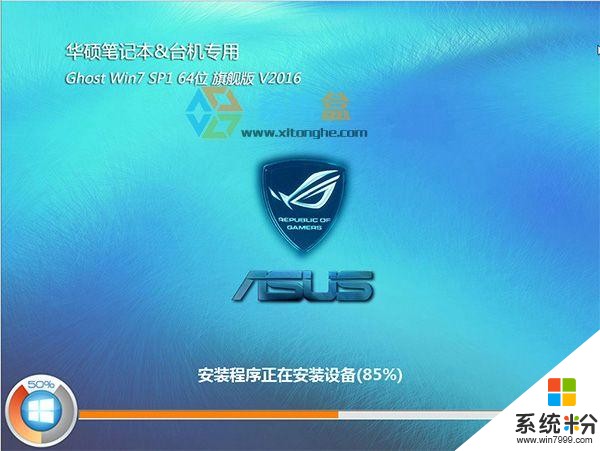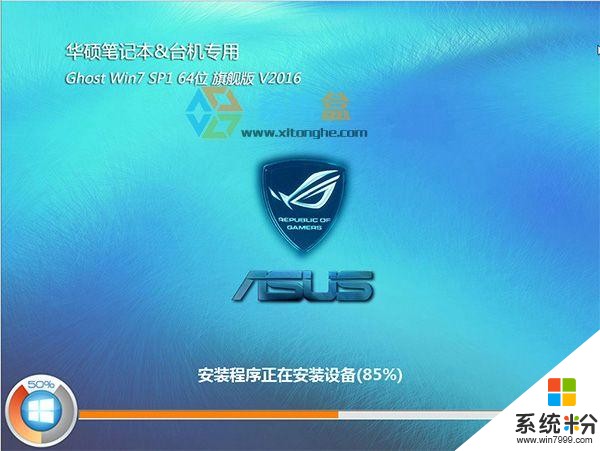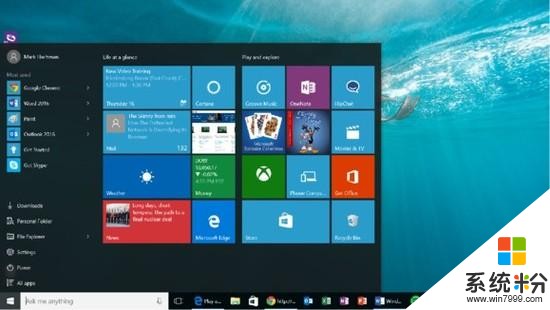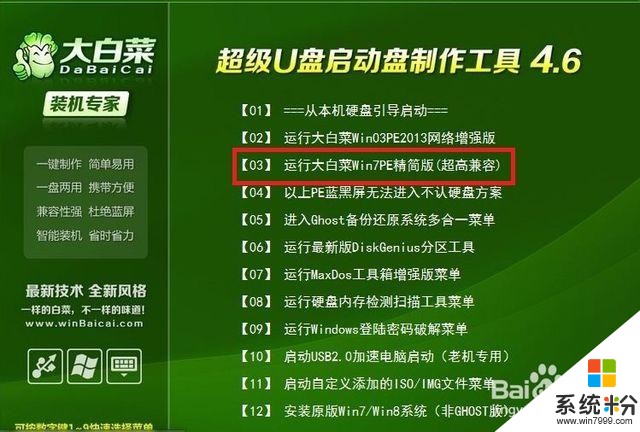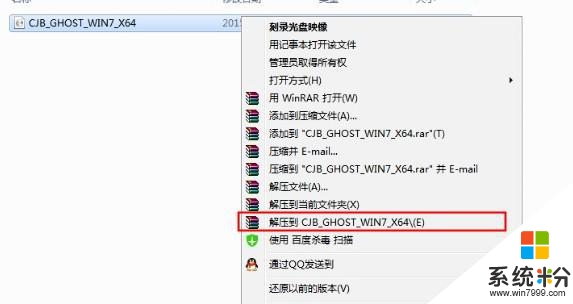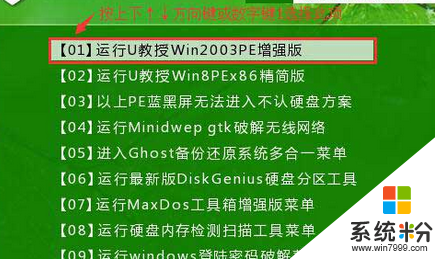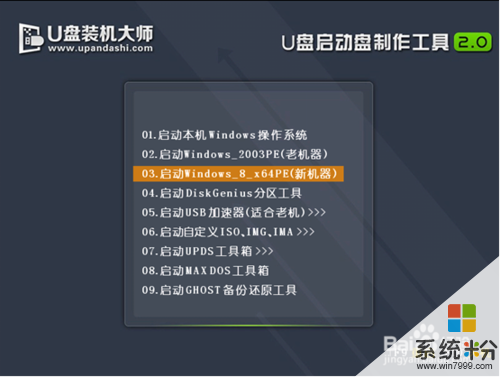在装了win10系统的时候也有挺多的用户就想换回win7系统,可是在这个操作过程中又不知从何下手。毕竟在win10系统中与之前的系统相比有很多体验是不一样的,那么来看看换回win7系统的详细步骤吧。win10:
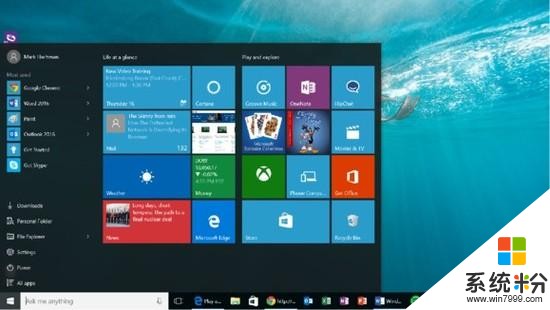
win7:

win7系统 一:首先要先下载win7 iso镜像http://xt.xpxitong/windows7/ 二、制作U盘(写入前保证U盘上面的文件已经备份,不然在写入之前系统会自动格式化U盘) 准备8G或以上的U盘,下载大白菜(或者老毛桃)。 利用大白菜工具制作U盘(这个步骤很简单,自己摸索就能搞懂)然后把下载好的镜像文件拉进u盘。实在不会的:http://m.pc841/article/20110807-3422.html这有教程你看看。三、重启电脑,进去u盘快速启动界面(现在的电脑基本上都有了,你可以百度一下,如果是笔记本就百度笔记本的u盘的快速启动,如果是台式就找你的主板的品牌如 华硕主板u盘快速启动),找到响应的按键,开机的时候连点就能进去。【想进去bios也很百度快速启动按键一样,查一查,开机的时候连点那个按键】设置启动实在不会的:http://m.pc841/article/20121117-9205.html去看看 很重要!! UEFI BIOS 支持两种引导模式:Legacy BIOS 引导模式和 UEFI 引导模式。某些设备和操作系统尚不支持基于 UEFI 的BIOS,因此只能从 Legacy BIOS引导模式引导。根据您的情况,您可能必须指定要使用的 UEFI BIOS 引导模式:Legacy BIOS 引导模式或UEFI 引导模式。选择 Legacy BIOS 引导模式可允许 HBA和 Express Module 设备使用选项 ROM。选择 UEFI 引导模式可使用UEFI 驱动程序。 1. 在BIOS中,选择“Security” 2. 在“Security”下选择“Secure Boot”,并将其状态改为“Disabled”(注:此步骤直接影响第4步是否可操作) 3. 按ESC键返回上一级,找到“Startup” 4. 在“Startup”下选择UEFI/Legacy Boot,并将其状态改为“Legacy Only” 5. 同样在“Startup”下选择Boot,然后按照提示,将“USBHDD”调到第一位(优先U盘启动,如果仍然不行,将其他所有USB打头的都调到前边) 6. 按F10键,保存退出重启(此时保证做好的U盘已经插好。) 五:格式化磁盘,修改分区表类型(注:此步骤比较危险,请先备份好重要文件(爱情动作片等等,如有失误概不负责) win10的引导跟win7的引导格式是不一样的,所以你整个硬盘的东西都保不住了,想要哪个就备份一下。 进入pe系统后
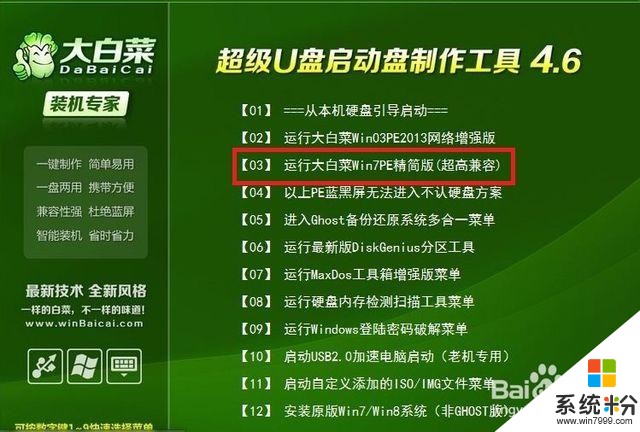

找到分区工具打开

很重要!!! 在里面找到你的硬盘——右键删除所有分区——左上角保存——右键硬盘选择改为mbr引导或者是改为mbr分区格式(如果原来就是也不用改了)——右键快速分区(分几个看自己心情,建议四个,这时候右下角应该有对齐到多少多少扇叶,如果你是固态硬盘就对齐4k,机械就别勾选了) 打开装机软件——选择还原系统(默认的)——找到u盘里的镜像文件——选择c盘——选择安装。 接下来没你什么事了,玩一会手机,你的电脑就自己装好了。ps:以上教程,部分通用的内容有借鉴百度里的。